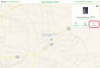Źródło obrazu: Justin Sullivan/Getty Images Wiadomości/Getty Images
W celu skorygowania koloru może być konieczna regulacja ekranu monitora Samsung; lub aby zwiększyć lub zmniejszyć jasność i kontrast. Możesz to zrobić, korzystając z wbudowanych opcji regulacji monitora lub programu, który można pobrać i zainstalować od firmy Samsung. Obie te opcje zapewniają możliwość wprowadzania zmian za pomocą menu wyświetlanego na ekranie.
Menu monitora
Krok 1
Naciśnij przycisk „MagicBright” na monitorze. Przycisk MagicBright to przycisk ze strzałką w dół z przodu monitora.
Wideo dnia
Krok 2
Naciśnij ponownie przycisk „MagicBright”, aby przewinąć dostępne opcje. Wybierz dowolną opcję z wyjątkiem kontrastu dynamicznego.
Krok 3
Naciśnij przycisk „Menu” z przodu monitora, aby wyświetlić menu obrazu.
Krok 4
Naciśnij przycisk „Źródło”, a następnie naciśnij strzałki „w górę” lub „w dół”, aby wybrać opcje jasności lub kontrastu.
Krok 5
Naciśnij ponownie przycisk „Źródło”, aby wyświetlić pasek regulacji.
Krok 6
Naciśnij przyciski strzałek „w górę” lub „w dół” z przodu monitora, aby zwiększyć lub zmniejszyć poziom jasności lub kontrastu.
Korzystanie z MagicTune
Krok 1
Pobierz program MagicTune dostępny w firmie Samsung. Zapisz program w lokalizacji na dysku twardym, na przykład na pulpicie. Kliknij dwukrotnie plik, aby zainstalować program.
Krok 2
Kliknij dwukrotnie skrót „MagicTune” na pulpicie.
Krok 3
Wybierz przycisk „Obraz”, aby wprowadzić zmiany na monitorze, takie jak jasność i kontrast. Wybierz Jasność, Kontrast lub Rozdzielczość po lewej stronie, a następnie przesuń suwak, aby dostosować ustawienie.
Wskazówka
Naciśnij przycisk „Menu” trzy razy, aby wyświetlić menu ekranowe.
Ostrzeżenie
Wpatrywanie się w zbyt jasny ekran monitora może powodować zmęczenie i suchość oczu.